Correzione: codice di errore Diablo 3 1016
Diablo 3 è uno dei titoli di giochi di ruolo più famosi disponibili per PC ma ci sono molti bug che Blizzard non si è mai preso la briga di risolvere, impedendo al gioco di essere uno dei migliori al mondo. Si dice che il codice di errore 1016 sia un errore di disconnessione di rete generico per il quale non esistono soluzioni definite.
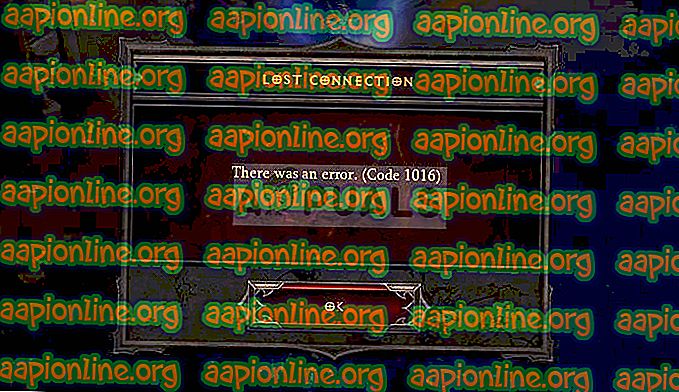
Blizzard, ovviamente, incolperà tutto sulla tua connessione Internet e in alcuni casi potrebbero avere ragione. Esistono un paio di metodi diversi che possono essere utilizzati per risolvere il problema, quindi assicurati di provarli di seguito!
Cosa causa il codice di errore Diablo 3 1016?
Ci sono alcune cause per questo problema e elencheremo solo quelle più popolari in base agli utenti online:
- Problemi di indirizzo IP. Possono essere risolti con un elenco di comandi utili e sono necessari non appena la connessione a Internet inizia a mostrare problemi.
- IPv6 spesso non è compatibile con Diablo 3 e spesso causa problemi anche con altri programmi e giochi. È meglio disabilitarlo.
- Altre cause includono l'antivirus che blocca l'eseguibile del gioco. Ciò può essere risolto semplicemente inserendo il gioco nell'elenco delle eccezioni dell'antivirus.
Soluzione 1: utilizzare questo utile set di comandi
L'insieme di utili comandi di configurazione IP può aiutarti a rinnovare il tuo indirizzo IP insieme a impostazioni aggiuntive ad esso collegate. Questo set di comandi viene eseguito nel Prompt dei comandi e viene utilizzato per risolvere numerosi problemi di connessione a Internet, in particolare quelli relativi ai giochi.
- Cerca "Prompt dei comandi" digitandolo nel menu Start o premendo il pulsante di ricerca accanto. Fare clic con il tasto destro del mouse sulla prima voce che verrà visualizzata come risultato della ricerca e selezionare la voce del menu di scelta rapida "Esegui come amministratore".
- Inoltre, è anche possibile utilizzare la combinazione di tasti Logo Windows + tasto R per visualizzare la finestra di dialogo Esegui. Digita "cmd" nella finestra di dialogo che appare e usa la combinazione di tasti Ctrl + Maiusc + Invio per il prompt dei comandi di amministrazione.
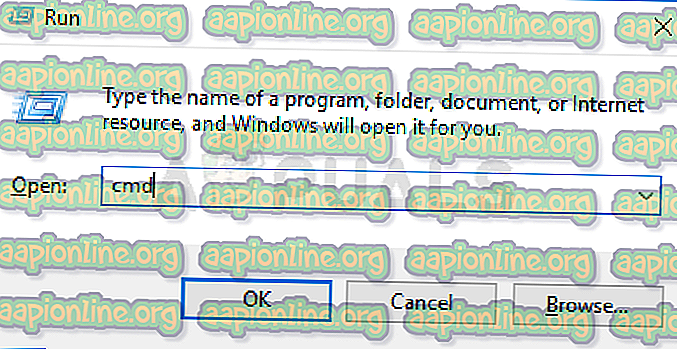
- Digita i seguenti comandi nella finestra e assicurati di premere Invio dopo aver digitato ognuno di essi. Attendi il messaggio "Operazione completata correttamente" o qualcosa di simile per sapere che il metodo ha funzionato e non hai commesso errori durante la digitazione. Fai una breve pausa tra questi due comandi.
ipconfig / flushdns ipconfig / release ipconfig / release6 ipconfig / rinnova
- Riapri Diablo ovunque tu possa trovarlo, avvia il gioco e controlla che il codice di errore Diablo 3 1016 appaia ancora dopo un po '!
Soluzione 2: disabilitare Internet Protocol versione 6
IPv6 o Internet Protocol versione 6 è spesso incompatibile con i giochi precedenti e dovresti provare a disabilitarlo per la tua connessione Internet predefinita (quella che usi più spesso). Ad esempio, se si passa da Ethernet a Wi-Fi, ripetere la stessa procedura per entrambe queste connessioni!
- Utilizzare la combinazione di tasti Windows + R che dovrebbe far apparire immediatamente la finestra di dialogo Esegui in cui è necessario scrivere "ncpa.cpl" nella barra e toccare OK per aprire la voce Impostazioni connessione Internet nel Pannello di controllo.
- Lo stesso processo può essere eseguito anche aprendo manualmente il Pannello di controllo. Cambia la vista impostando nella sezione in alto a destra della finestra su Categoria e fai clic su Rete e Internet in alto. Fai clic sul pulsante Centro connessioni di rete e condivisione per avviarlo. Prova a individuare il pulsante Modifica impostazioni adattatore nel menu a sinistra e fai clic su di esso.

- Quando la finestra Connessione Internet si apre con uno di questi metodi, fare doppio clic sulla scheda di rete attiva.
- Quindi fare clic su Proprietà e individuare la voce Protocollo Internet versione 6 nell'elenco. Disabilitare la casella di controllo accanto a questa voce e fare clic su OK. Riavvia il computer per confermare le modifiche e verificare se il problema si verifica durante il gioco.
Soluzione 3: esegui Diablo 3 eseguibile in modalità compatibilità per Windows 7
Questo metodo è stato pubblicato da un utente casuale su uno dei forum di Diablo 3 e molte persone hanno deciso di provarlo solo per essere sorpresi dal fatto che questo metodo funzioni effettivamente in molti scenari applicabili. Assicurati di seguire i passaggi seguenti per farlo correttamente.
- Se riesci a individuare manualmente la cartella di installazione del gioco, puoi trovare l'eseguibile del gioco. Il modo più semplice sarebbe quello di fare clic con il pulsante destro del mouse sul collegamento del gioco sul desktop o in qualsiasi altro luogo e scegliere Proprietà dal menu. Un'alternativa sarebbe quella di cercare Diablo 3 nel menu Start, fare clic con il pulsante destro del mouse sul primo risultato e scegliere Apri posizione file. Dovrebbe aprire la sua scorciatoia, quindi fai clic con il tasto destro su e scegli Proprietà.
- Passare alla scheda Compatibilità nella finestra Proprietà e selezionare la casella accanto all'opzione "Esegui questo programma in modalità compatibilità per". Scegli Windows 7 (consigliato da noi) dal menu che verrà visualizzato.
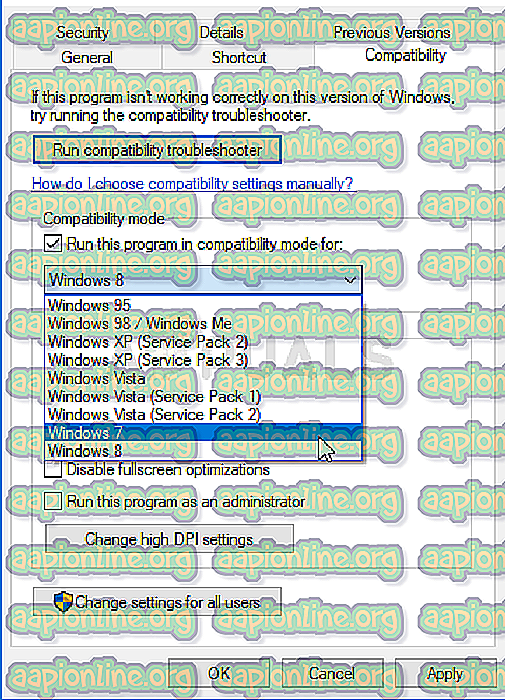
- Nella sezione Impostazioni nella stessa finestra, seleziona la casella accanto alla voce "Esegui questo programma come amministratore" per dargli ulteriori autorizzazioni nella speranza di risolvere il problema per sempre.
- Applica le modifiche apportate e prova a riavviare il gioco per vedere se il codice di errore Diablo 3 1016 ha smesso di apparire.
Soluzione 3: aggiungi il gioco all'elenco delle eccezioni nel tuo antivirus
Se si utilizza un antivirus gratuito, è probabile che questo stia impedendo al file eseguibile di Diablo 3 di connettersi correttamente a Internet o di accedere a determinati file sul computer. In entrambi i casi, il problema può essere risolto aggiungendo l'eseguibile del gioco all'elenco delle esclusioni nel tuo antivirus.
Il processo differirà da un antivirus all'altro, ma abbiamo deciso di elencare i percorsi di questa opzione negli strumenti antivirus più popolari.
- Apri l'interfaccia utente dell'antivirus facendo doppio clic sulla relativa icona nella barra delle applicazioni (parte destra della barra delle applicazioni nella parte inferiore della finestra) o cercandola nel menu Start (Cortana).
- L'impostazione Eccezione si trova in punti diversi rispetto ai diversi strumenti antivirus. Spesso può essere trovato semplicemente senza troppi problemi ma ecco alcune brevi istruzioni su come trovarlo negli strumenti antivirus più popolari:
Kaspersky Internet Security : Home >> Impostazioni >> Ulteriori >> Minacce ed esclusioni >> Esclusioni >> Specifica applicazioni affidabili >> Aggiungi.
AVG : Home >> Impostazioni >> Componenti >> Protezione Web >> Eccezioni.
Avast : Home >> Impostazioni >> Generale >> Esclusioni.
- Dovrai aggiungere al file eseguibile di Diablo 3 la casella che ti verrà richiesta per navigare nel file richiesto. Il modo migliore per individuarlo è fare clic con il pulsante destro del mouse sul collegamento sul desktop e scegliere l'opzione Apri posizione file dal menu di scelta rapida. Questo è l'indirizzo per navigare!
- Verifica se ora sei in grado di utilizzare il programma senza ricevere il codice di errore Diablo 3 1016! Se l'errore persiste, potresti considerare di utilizzare un altro strumento antivirus o firewall, soprattutto se quello che ti dà problemi è gratuito!



